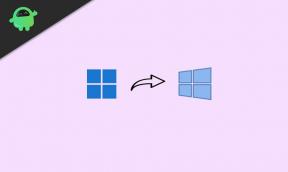Поправка: Apple Watch Series 7 Черен екран или не се включва
разни / / December 10, 2021
Що се отнася до индустрията за смарт часовници, Apple е много по-напред от конкуренцията. Всяка година Apple обявява революционни функции за проследяване на здравето и фитнеса в Apple Watch. Въпреки че тази година Apple не добави никакви допълнителни сензори или функции към часовника си, новият модел идва с удивително красив дисплей без рамка. Apple твърди, че новият часовник от Series 7 има над 50% повече екрани в сравнение с Series 3, който остава най-продаваният смарт часовник на Apple.
Разбира се, други функции на Apple Watch Series 7 също допринасят за превръщането му в един от най-добрите смарт часовници. С функции като ЕКГ сканиране и нива на кислород в кръвта, Apple Watch предлага нещо, което конкуренцията просто не може. За да добавим черешата отгоре, Apple е известна със своето безумно безпроблемно взаимодействие между своите продукти и Apple Watch Series 7 не е изключение.
Уви, не съществува нито един продукт, който да е перфектен, а Apple Watch Series 7 има своите потребители в недоумение със собствен набор от грешки. В днешното ръководство ще разгледаме защо вашият Apple Watch Series 7 има черен екран или не се включва.
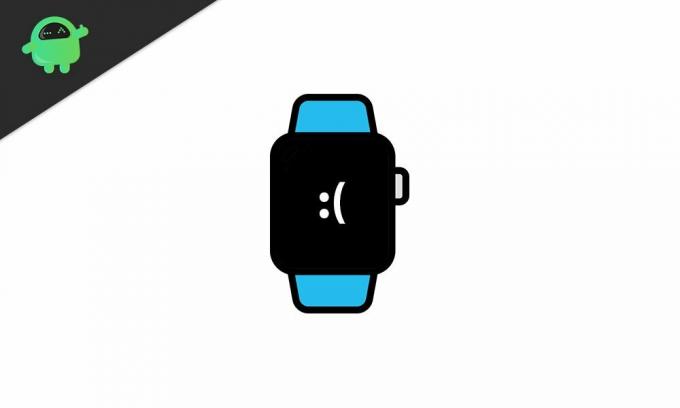
Съдържание на страницата
-
Как да поправите черен екран на Apple Watch Series 7
- 1. Заредете своя Apple Watch
- 2. Използвайте различен кабел/стойка
- 3. Принудително рестартирайте вашия Apple Watch
- 4. Проверете за актуализации на watchOS
- 5. Изключете режима на резерв на мощност
- 6. Посетете Apple Store
- Заключение
Как да поправите черен екран на Apple Watch Series 7
Може да има множество фактори, поради които може да се сблъскате с проблем с черния екран на Apple Watch Series 7. В това ръководство ще разгледаме няколко стъпки за отстраняване на неизправности, за да видим дали това помага за решаването на проблема ви.
1. Заредете своя Apple Watch
Напълно възможно е вашият Apple Watch току-що да е свършил. Понякога телефоните и други технологични продукти дори преминават в черен екран на смъртно състояние и не реагират, дори ако го включите за зареждане. Това е така, защото нивото на батерията е твърде ниско, за да активира дори екрана. Препоръчваме да зареждате вашия Apple Watch за поне 2 часа, преди да го изключите от контакта.
2. Използвайте различен кабел/стойка
Ако вашият Apple Watch не се стартира дори след зареждане за известно време, проблемът може да е в самата система за зареждане. Проверете дали има видими жлебове или повреда, нанесена на жицата или поставката. Ако имате достъп до Apple Watch на приятел, можете да тествате дали часовникът му се зарежда или показва същото поведение. Ако наистина кабелът причинява проблема, опитайте да го замените с друг. Можете също да опитате да използвате различен AC адаптер.
3. Принудително рестартирайте вашия Apple Watch
Възможно е също така вашият Apple Watch просто да е срещнал странен софтуерен проблем, който е причина дисплеят да не се включва. Можете да опитате принудително да рестартирате Apple Watch, като задържите цифровата корона и страничния бутон за 10 секунди. Ако се появи логото на Apple, воала!
4. Проверете за актуализации на watchOS
Може би всичко, от което се нуждаете, е най-новата версия на watchOS, инсталирана на вашия Apple Watch. Проверете дали часовникът ви все още е свързан към вашия iPhone (ако не е, значи е много вероятно проблем с хардуера). Ако е, отворете Гледам на вашия iPhone, отидете до Моят часовник > Общи > Актуализация на софтуера. Проверете идентификационните си данни, като въведете своя потребителски ID и парола на Apple. Ако има налични нови актуализации, часовникът ви трябва да отговори, след като се актуализира.
5. Изключете режима на резерв на мощност
Има специална опция за екстремно пестене на батерията в Apple Watch, която удължава живота на батерията, като основно изключва всичко на вашия Apple Watch. За да изключите това, натиснете и задръжте страничния бутон за 10 секунди и логото на Apple трябва да се покаже.
Реклами
6. Посетете Apple Store
Ако всичко друго се провали, тогава може би е време да прегледате вашия Apple Watch от експерт в Apple Store. Можете да се обадите в най-близкия Apple Store и да си запазите среща, за да поправите вашия Apple Watch.
Заключение
Надяваме се, че нашето ръководство за това как да коригирате проблема с черния екран на Apple Watch ви е било полезно. Ако имате някакви съвети, различни от тези, които споменахме, уведомете другите читатели в коментарите по-долу! Ако имате въпроси относно ръководството, не се колебайте да се свържете с нас, ще се радваме да помогнем!

![Как да добавите игри с произход към вашата Steam библиотека [Ръководство]](/f/3c99632baa46f1c27685563871dce6c1.png?width=288&height=384)